ps怎么调整图片大小,部分图片因尺寸问题无法正常使用。使用某些图片查看软件对其进行修改可能会导致图片像素失真。专业的朋友会选择使用PS来调整图片大小。操作并不复杂。首先,进入“文件”选择“打开”找到需要调整大小的图片,点击上面的“图片”,选择“图片大小”,在弹出的窗口中设置图片参数,点击“确定”。

ps怎么调整图片大小
1.首先在“文件”中选择“打开”
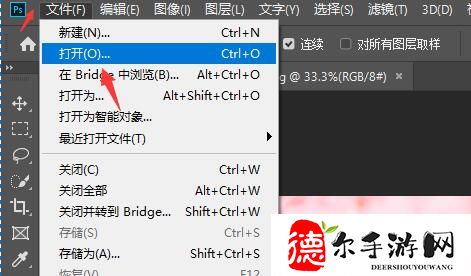
2.然后选择并“打开”需要调整大小的图片。

3.然后点击上面的“图像”,选择“图像大小”
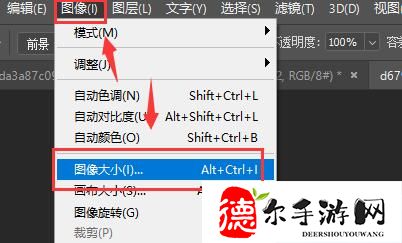
4. 然后可以选择是否锁定宽高比并设置宽度、高度、分辨率等参数。

5、设置完成后,点击“确定”,你会发现图片尺寸已经调整完毕。

ps怎么调整图片大小,以上就是本文为您收集整理的ps怎么调整图片大小最新内容,希望能帮到您!更多相关内容欢迎关注。





